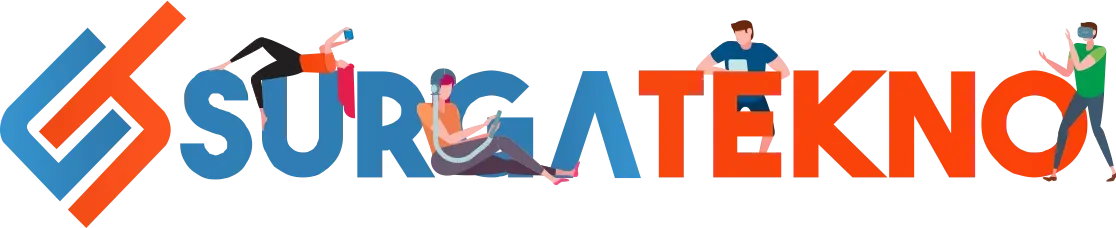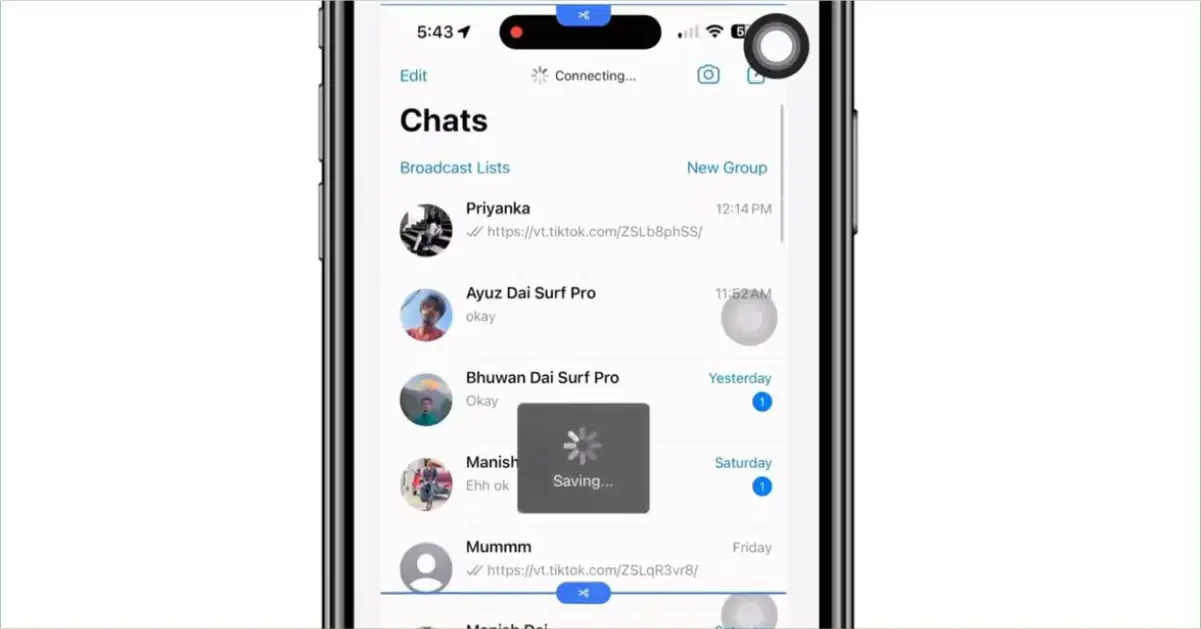Daftar Isi [Tampilkan]
Screenshot panjang bisa digunakan ketika anda ingin menunjukkan sebuah bukti rekaman layar dalam bentuk gambar, berbentuk memanjang kebawah.
Fitur ini sebetulnya sudah ada beberapa yang terinstall di setiap ponsel. Namun ada juga perangkat atau versi smartphone mereka belum memiliki fasilitas tersebut.
Sehingga anda perlu menggunakan bantuan aplikasi pihak ketiga, yang mempunyai fungsi dalam menangkap gambar penuh layar terutama dalam model scroll .
Disini sudah kami rangkumkan bagaimana cara screenshot chat panjang di aplikasi WhatsApp baik untuk Android dan iOS.
Seperti apa langkah-langkahnya ? Kami sudah membuatkan rangkuman secara lengkapnya dibawah ini.
Cara Screenshot Chat Panjang WhatsApp di Android dan iOS
Kabar baiknya kalau mayoritas versi perangkat Android terbaru sudah tersedia akses untuk tangkapan layar panjang, tanpa menggunakan bantuan aplikasi eksternal.
Anda dapat menemukannya dalam satu tombol aktivasi screenshot, yang ditandai dengan perintah panah kebawah.
Tetapi bagaimana jika tidak tersedia? Tenang saja anda masih bisa screenshot chat panjang WhatsApp dengan aplikasi dibawah ini.
Cara 1 : Menggunakan Fitur Bawaan (Android)
Cara pertama ini jauh lebih mudah karena hanya menggunakan tombol Power + Volume seperti akses pada umumnya. Lihat menu tambahan saat screenshot layar, cari tombol panah untuk menangkap gambar di bagian bawahnya.
- Buka aplikasi WhatsApp.
- Masuk ke dalam jendela chat yang anda ingin screenshot.
- Scroll ke atas, dimana awal chat tersebut ingin di tangkap.
- Lalu ketuk tombol Power + Volume Bawah secara bersamaan.
- Nanti akan muncul ikon panah bawah dan ketuk ikon fitur tersebut.
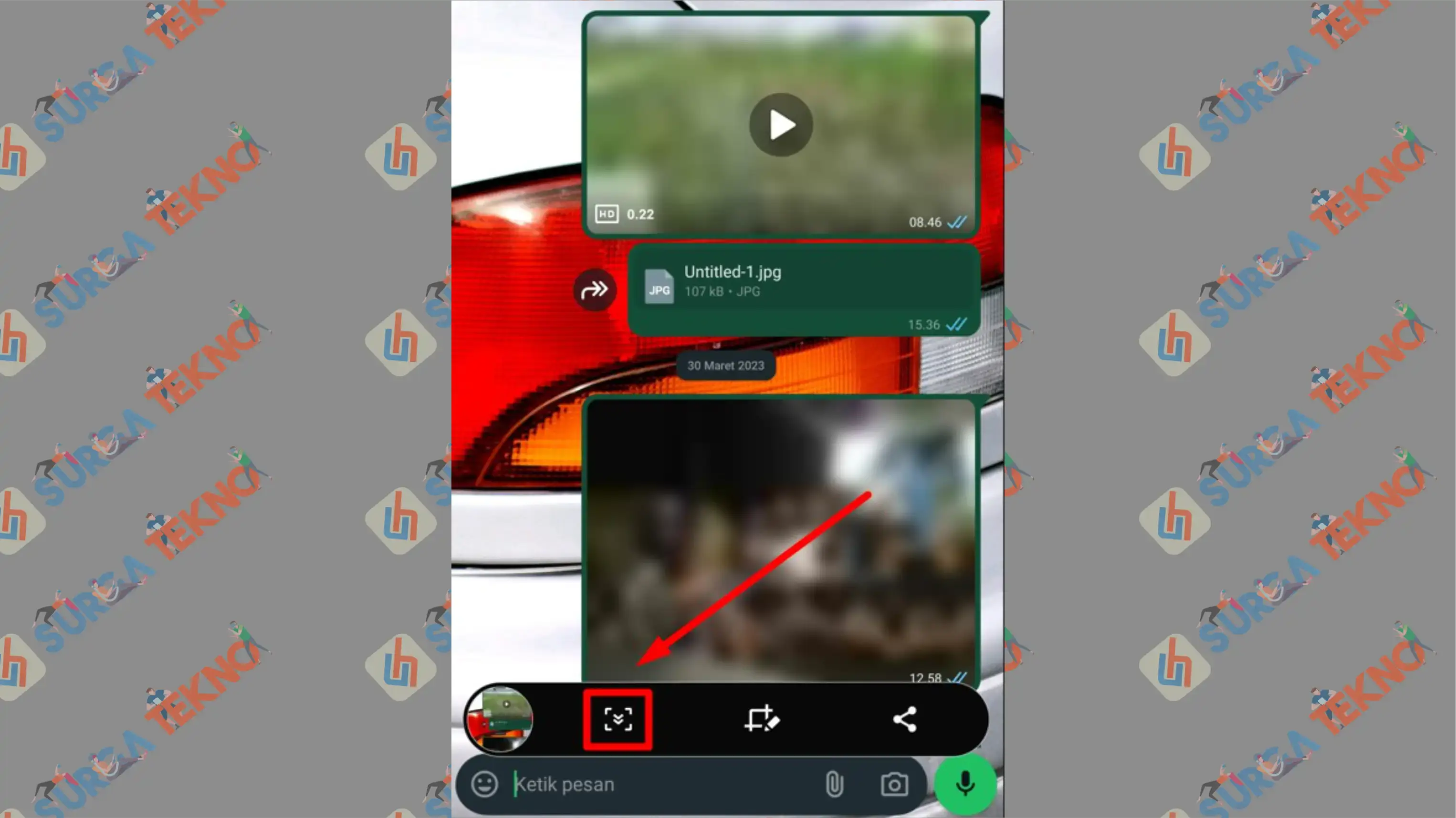
- Ketuk lagi untuk menangkap layar di bawahnya.
- Sampai pada bagian akhir yang anda inginkan.
- Selesai.
Cara 2 : Install Aplikasi Capture Longshot (Android)
Jika smartphone Android anda belum mempunyai fitur diatas, masih ada cara lain yaitu menggunakan aplikasi Screenshot – Capture Longshot. Ikuti tutorial penggunaannya seperti ini.
- Pergi ke aplikasi Playstore.
- Kemudian anda cari aplikasi bernama Screenshot – Capture Longshot .
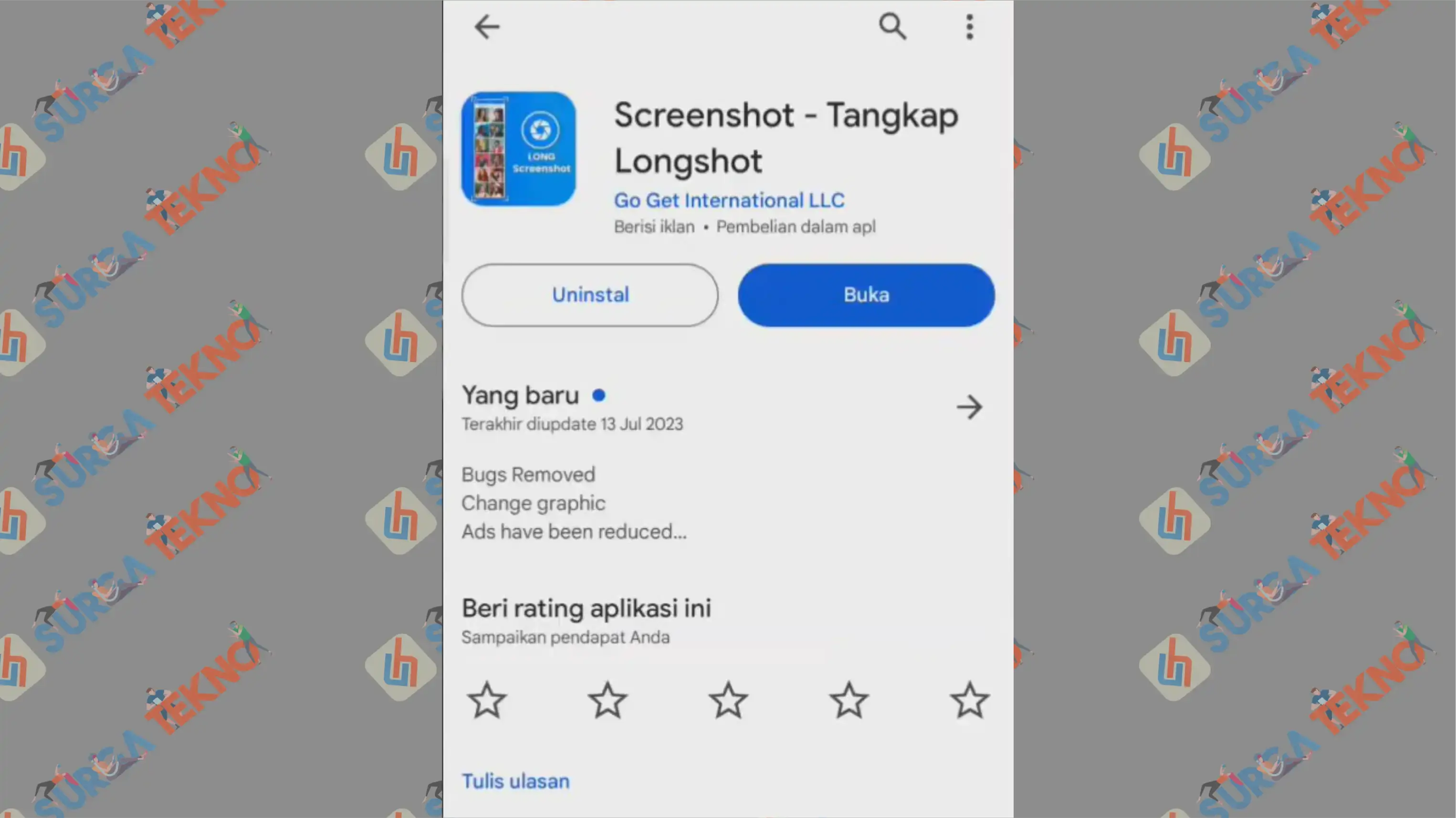
- Kalau sudah tinggal download dan install aplikasi tersebut kedalam perangkat masing-masing.
- Lanjut buka saja aplikasi Screenshot – Capture Longshot.
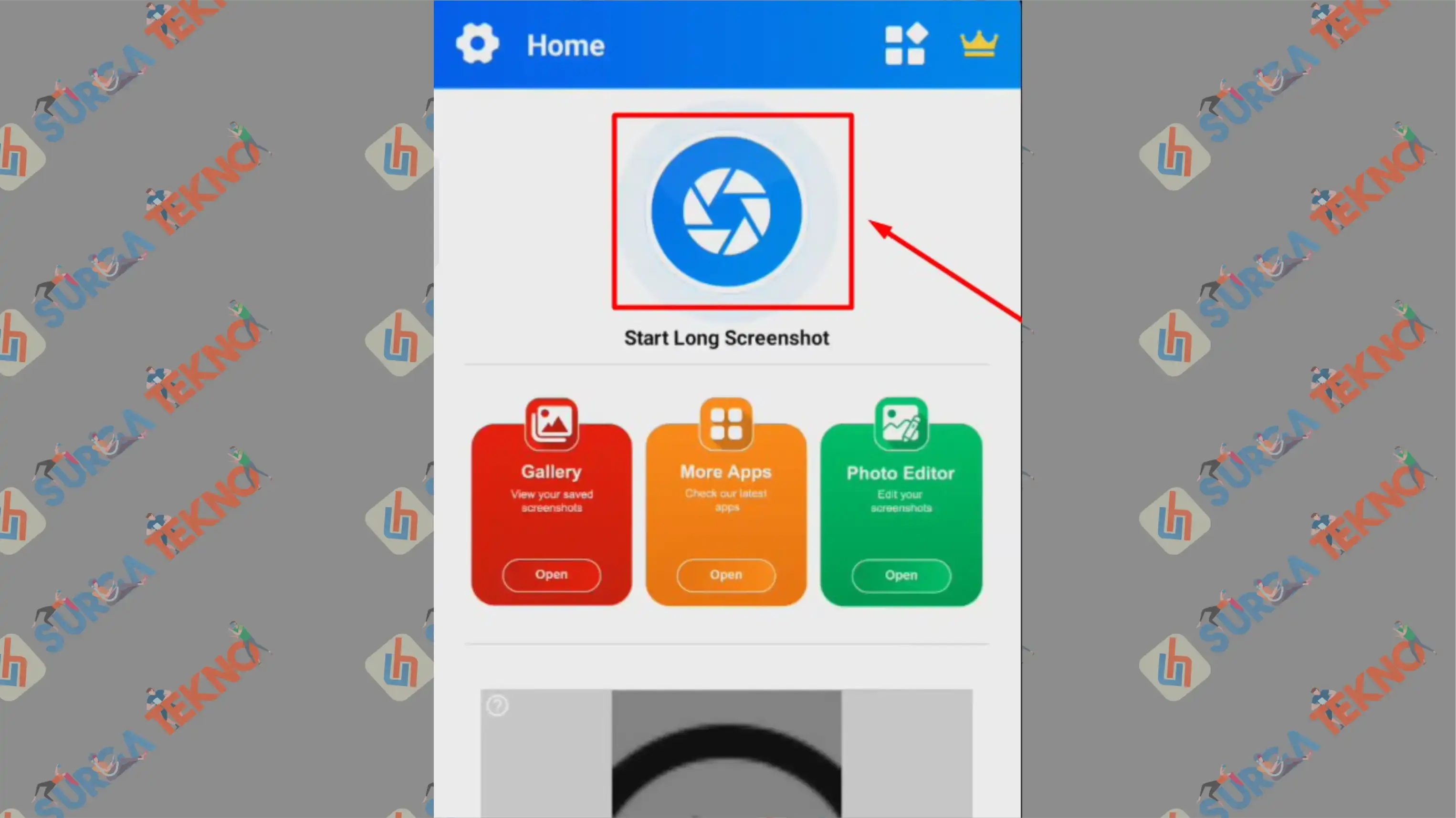
- Sistem akan meminta izin Tampilkan di atas aplikasi lainnya, maka cari Screenshot – Capture Longshot dan aktifkan toggle di sampingnya.
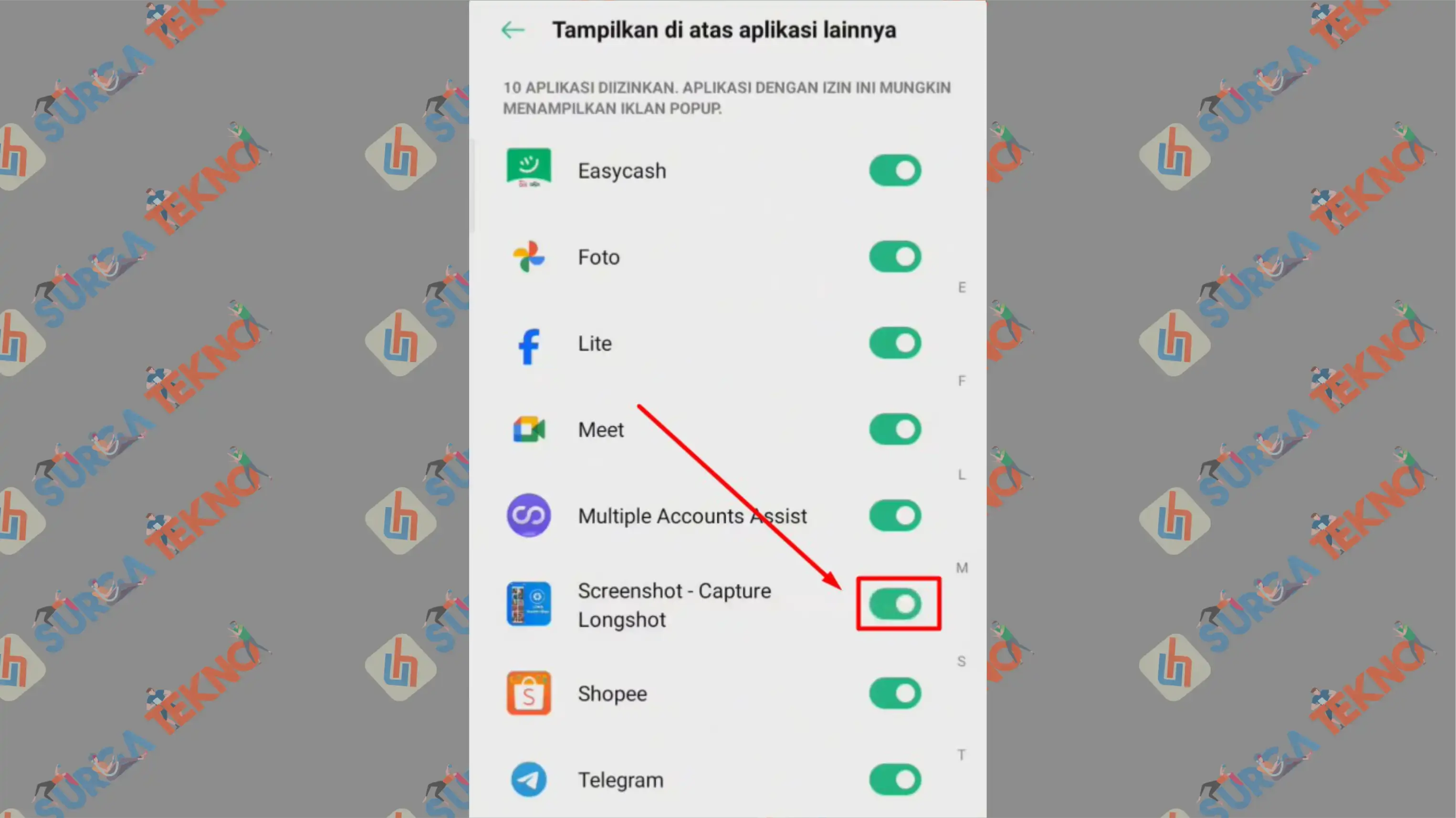
- Lalu ketuk tombol Mulai sekarang, untuk memulai meluncurkan aplikasi.
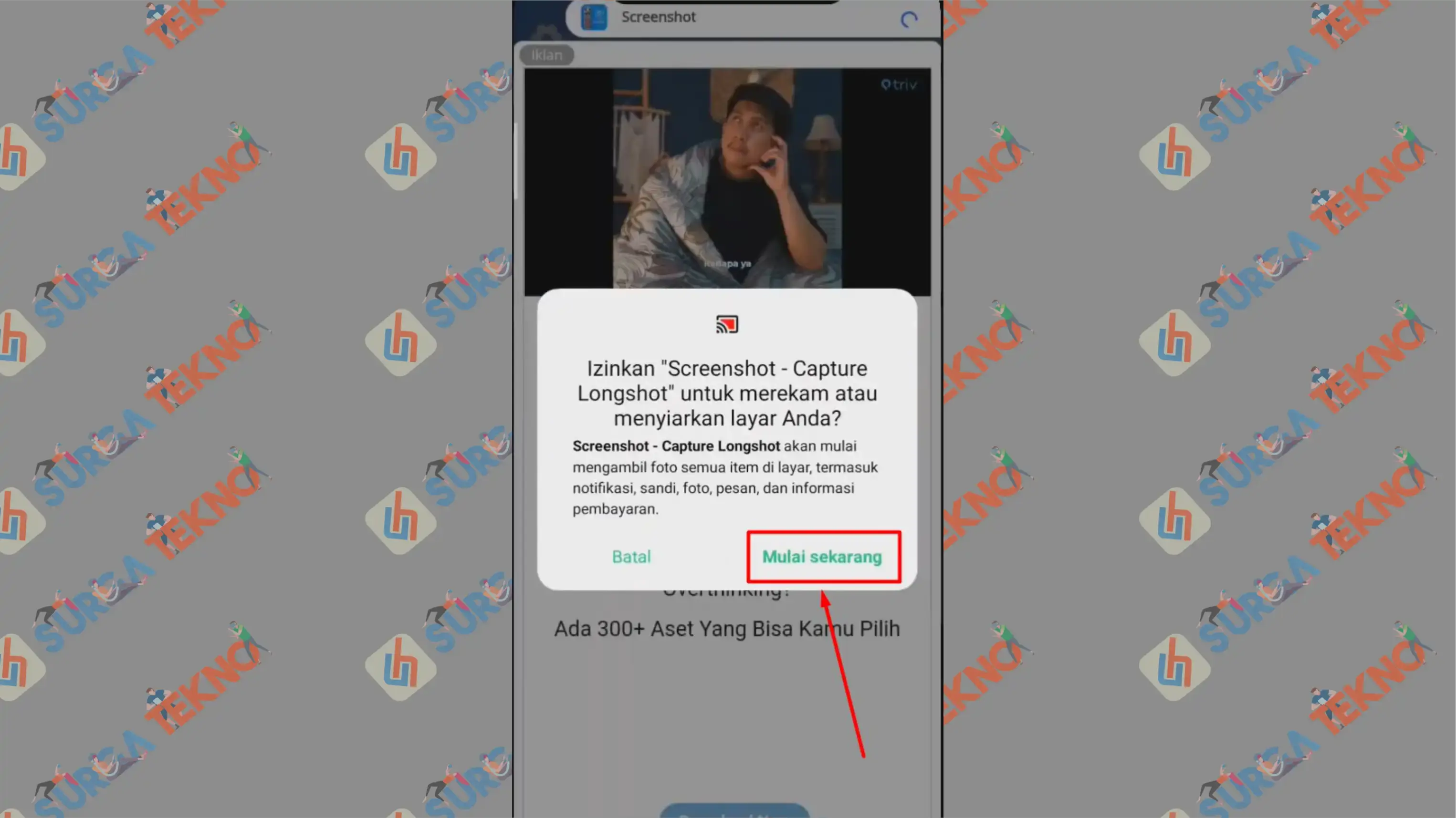
- Nanti akan muncul tombol aktivasi di bagian atas layar HP masing-masing.
- Selanjutnya buka aplikasi WhatsApp.
- Pilih jendela chat yang ingin anda screenshot.
- Gulir pesan keatas, tepat dimana anda ingin memulai tangkapan layar.
- Pencet tombol Biru yang ada di tombol pop up.
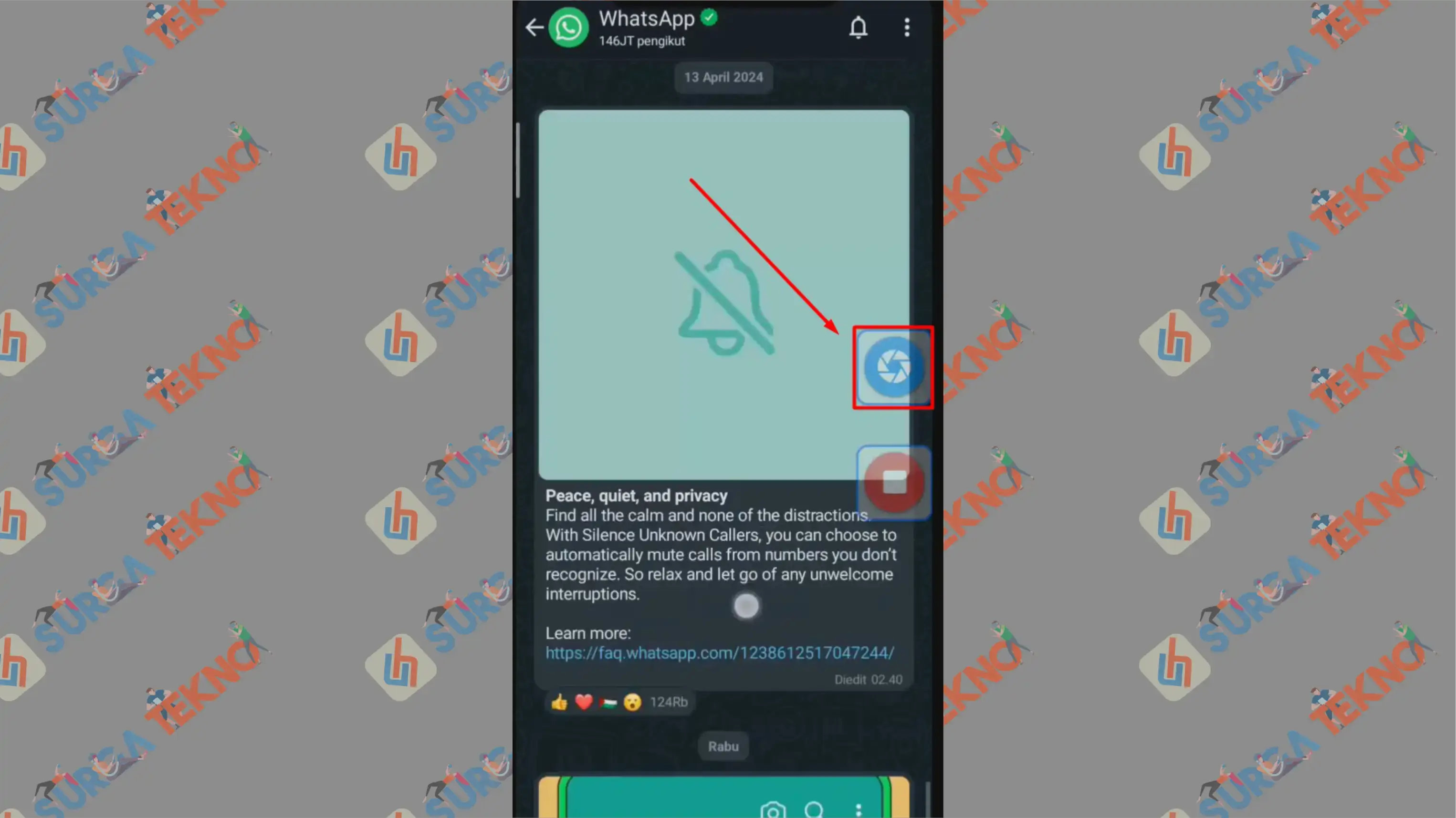
- Setelah itu sambil anda scroll kebawah secara perlahan, sampai di bagian akhir tangkapan chat.
- Kalau sudah ketuk tombol Merah.
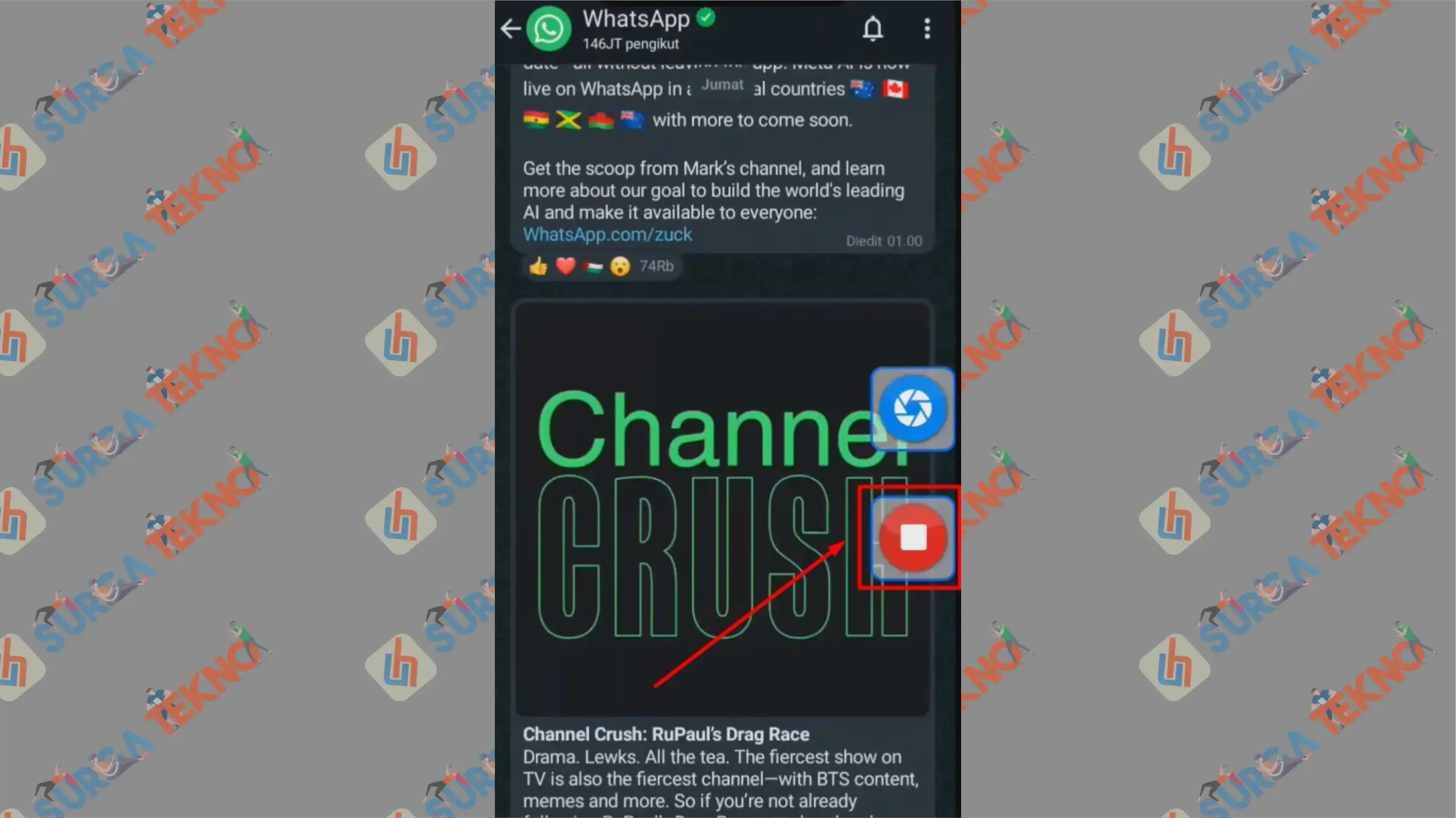
- Maka secara otomatis tangkapan chat panjang akan tersimpan di dalam galeri.
- Selesai.
Cara 3 : Install Aplikasi Capture Longshot (iOS)
Untuk yang terakhir berlaku juga pada perangkat iOS atau iPhone. Install aplikasi pihak ketiga, karena fitur screenshot penuh layar di iOS masih belum bisa menangkap penuh gambar chat WhatsApp. Jadi kami rekomendasikan untuk install aplikasi seperti berikut.
- Buka aplikasi App Store.
- Kemudian cari aplikasi bernama Zeta Stitch – Long Screenshot . Lalu install aplikasi tersebut.
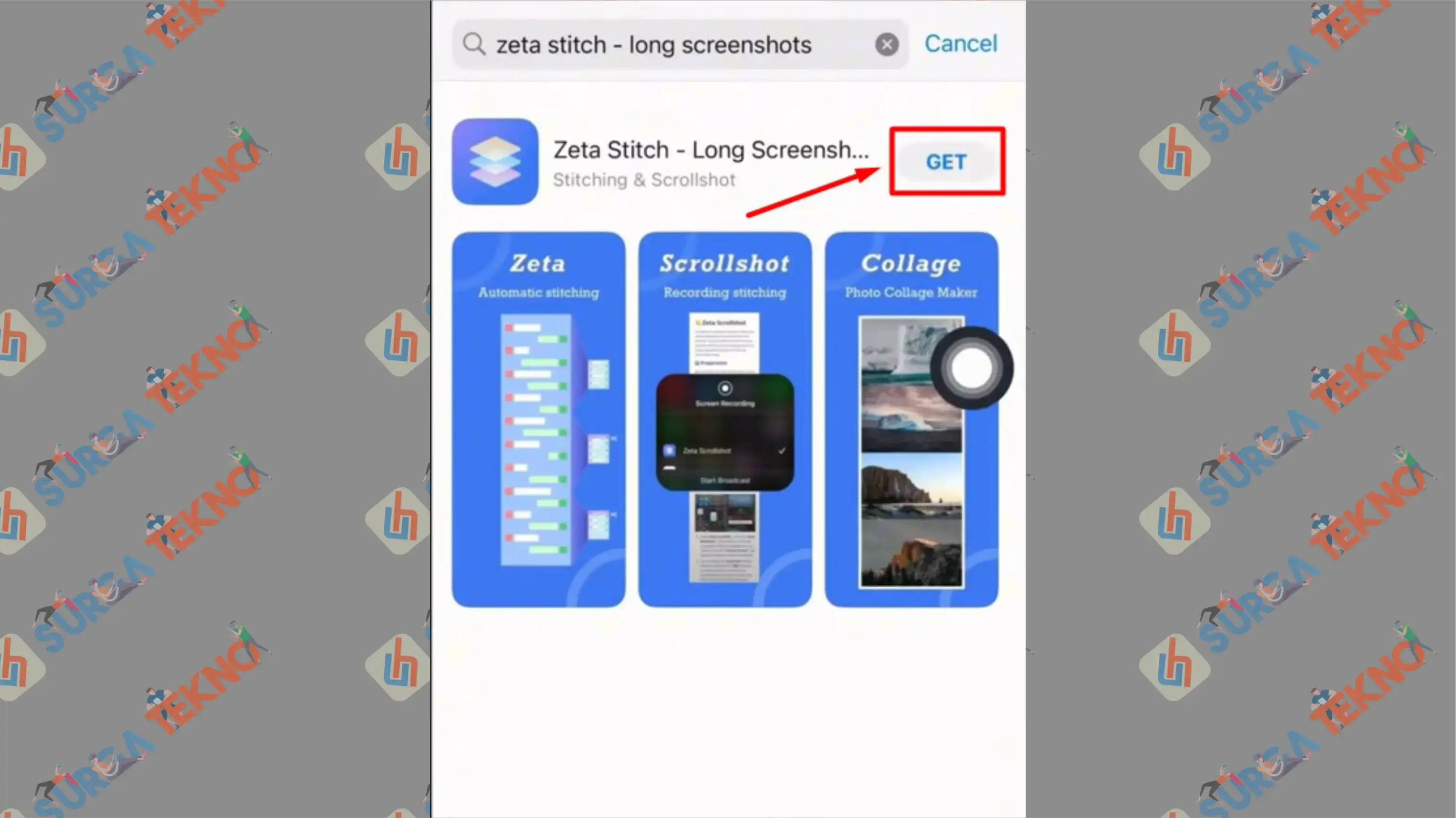
- Setelah terinstall silahkan buka aplikasinya.
- Pada tampilan awal, anda bisa ketuk tombol Allow Access “All Photos”.
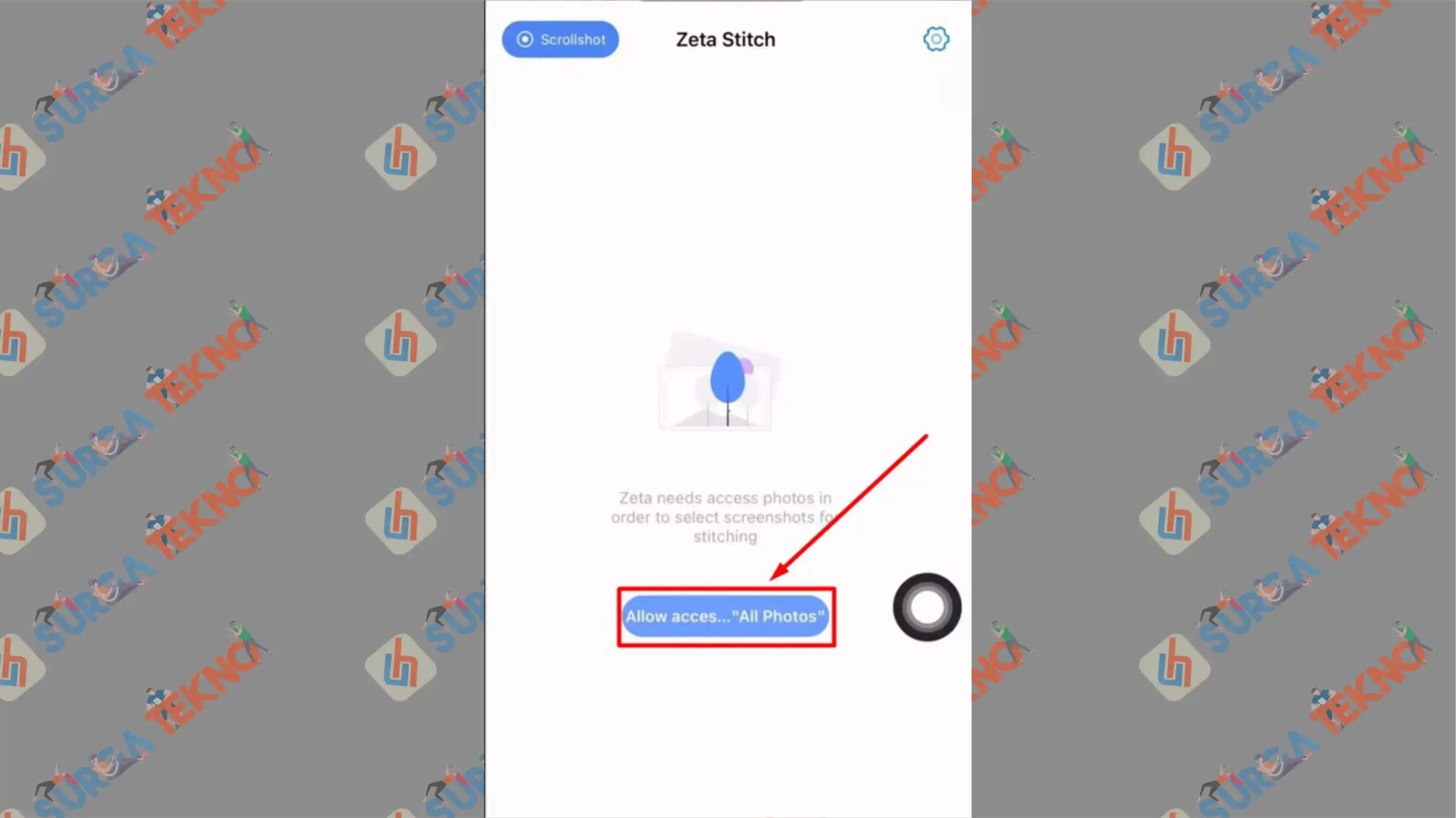
- Lanjut klik tombol Screenshot yang ada di pojok kiri atas.
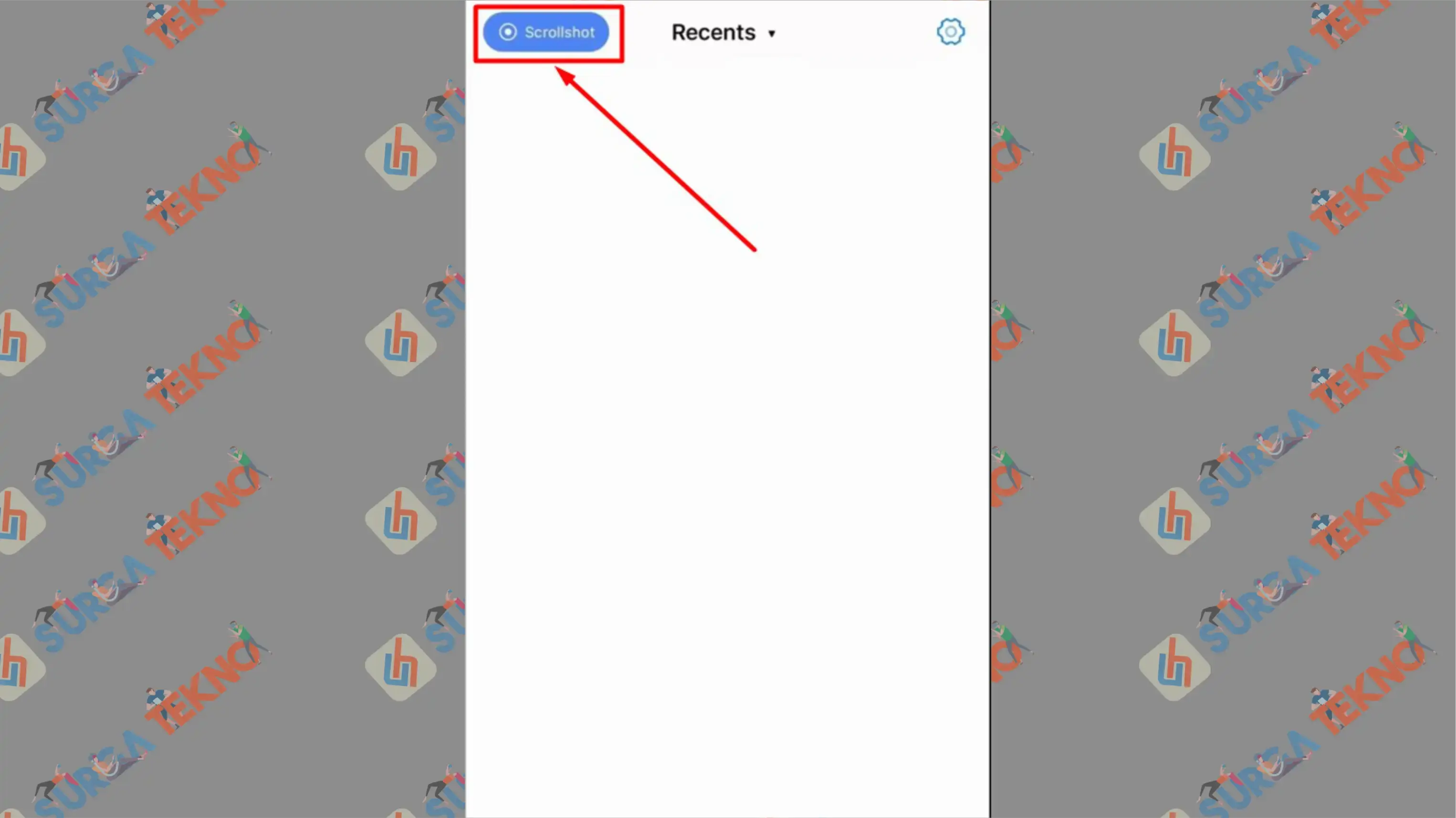
- Disini akan muncul informasi tentang bagaimana cara menampilkan Screen Recording. Karena akses tombol screenshot Zeta Scrollshot hanya bisa diakses dengan tombol tersebut. Jadi buka Settings -> Control Center -> Customize Controls -> Klik tombol + -> dan pilih Screen Recording.
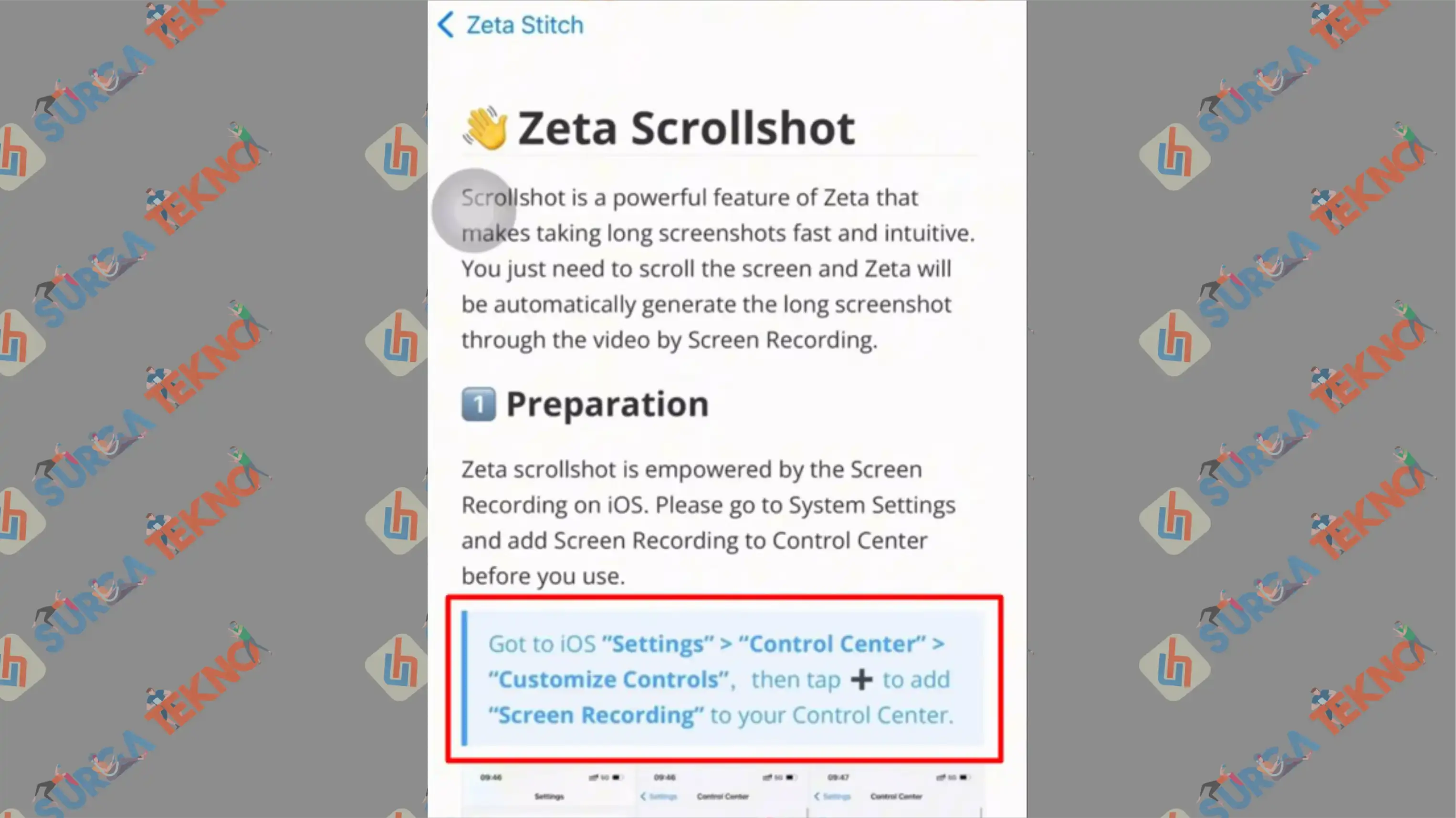
- Kalau sudah buka aplikasi WhatsApp.
- Masuk ke dalam jendela chat yang ingin di screenshot.
- Lalu scroll keatas awal chat ingin ditangkap.
- Buka notifikasi Bar.
- Pencet bagian Screen Recording.
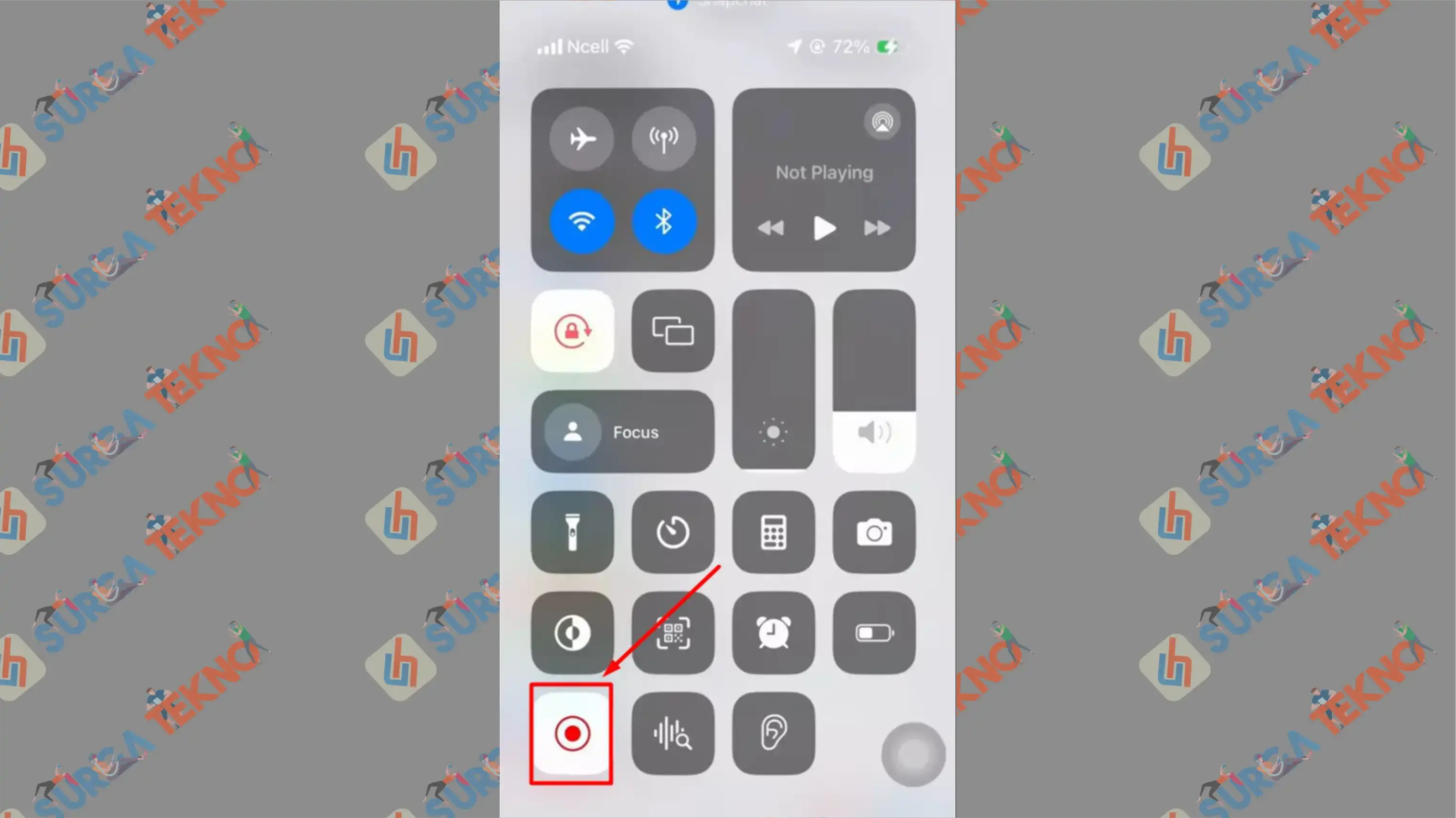
- Gulir ke bawah dan pilih Zeta Scrollshot.
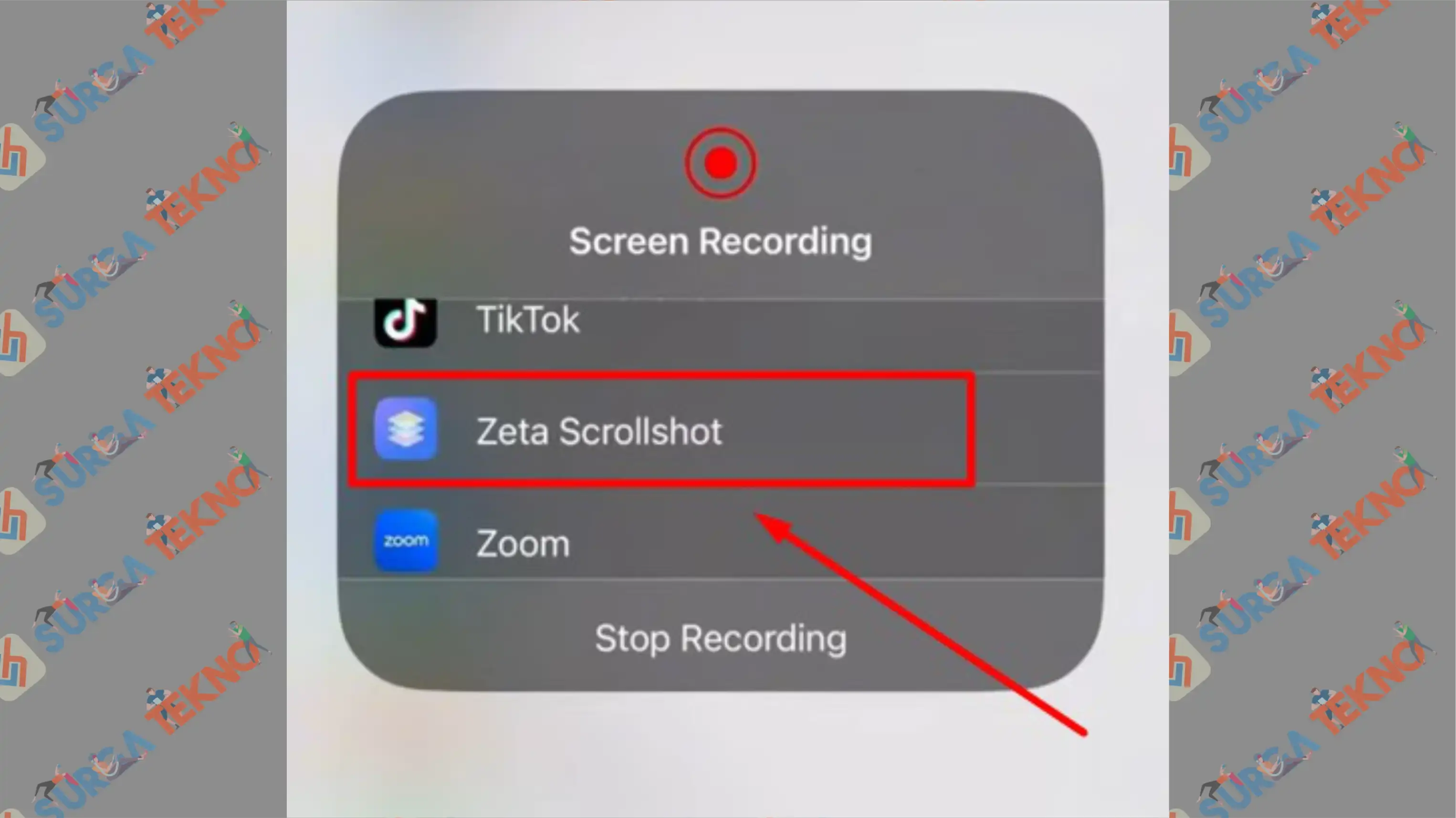
- Setelah itu rekam, dan scroll chatnya kebawah.
- Hentikan rekam.
- Anda kembali ke aplikasi Zeta Scrollshot.
- Dan tinggal potong bagian mana yang ingin dipilih.
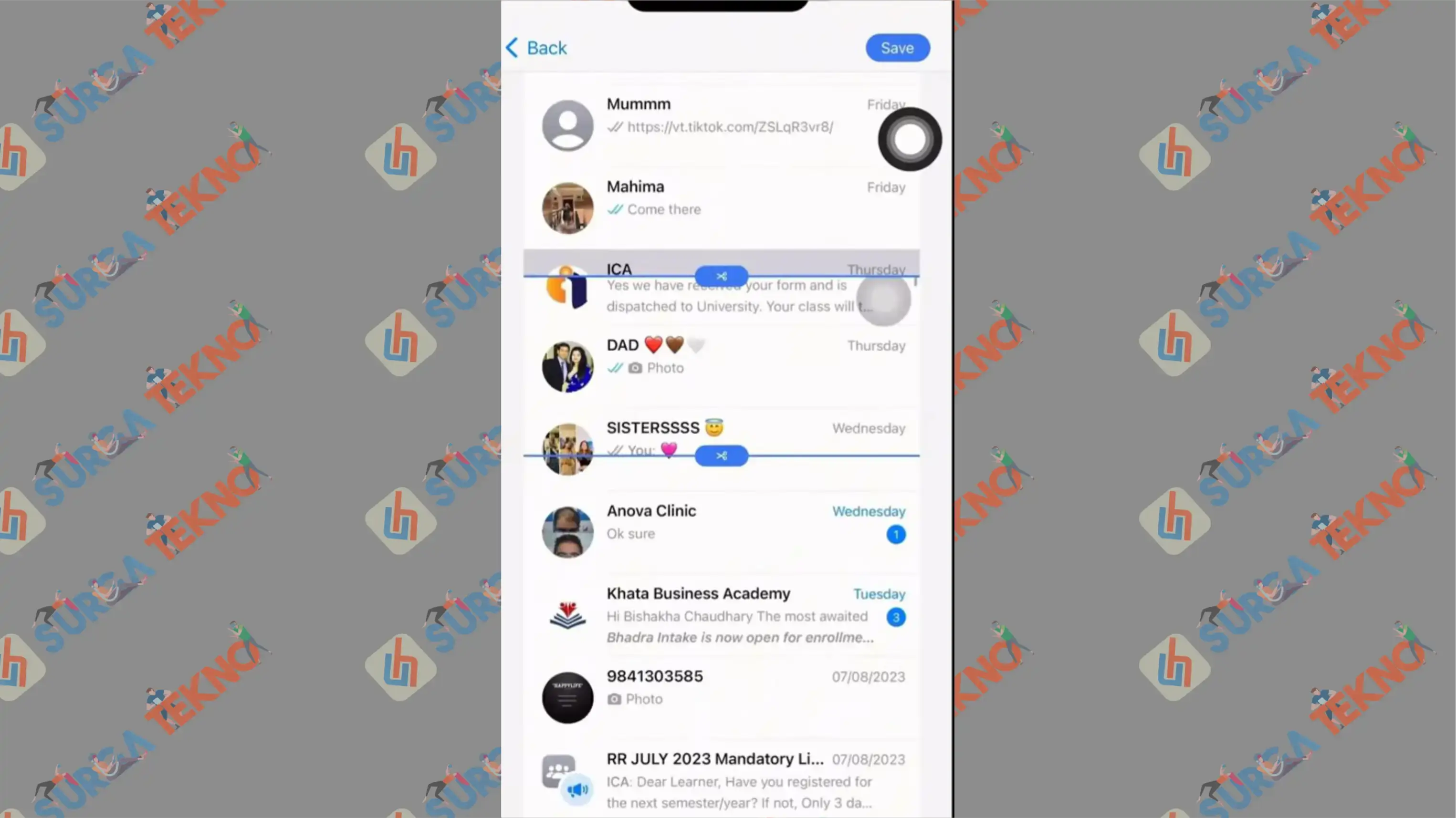
- Selesai.
Akhir Kata
Seperti itulah penjelasan bagaimana cara screenshot chat panjang WhatsApp untuk HP android dan iOS. Jika perangkat sudah tersedia fitur screenshot panjang tentu akan lebih mudah dibanding dengan install aplikasi pihak ketiga. Semoga bermanfaat.